Использование программы NeoTrace для трассировки прохождения сетевого пакета в Интернете
1. Для запуска программы NeoTrace
выберите в Главном меню Windows Программы v NeoTrace> NeoTrace или
щелкните на ярлыке NeoTrace на рабочем столе Wnv dows. В случае успешного
старта программы на экране раскроется окно NeoTrace с тремя кнопками:
TryNeoTrace (Запуск программы NeoTrace в режиме временного использования
нерегистрированным пользователем), Register (Зарегистрироваться), Quit
(Завершить работу программы). Для продолжения работы программы щелкните
на кнопке TryNeoTrace.
2. После запуска программы окно имеет вид, показанный на рис. 1.1. Основные
элементы окна - меню, панель инструментов, вкладки Map (Карта), Nodes
(Узлы), List (Список), Graph (График) - предназначены для выбора вида
отображаемой в окне программы информации. Поле Address на панели инструментов
служит для ввода доменного адреса интересующего вас компьютера в Интернет.
w w w. mindspi ing.com
wiMW.ilc.gov
www.idsoti0iaie.com
www.state.ny.us
www.tQyQta.co.ip
www.foche.co.uk
www.bmw.de
www.eneraia.Qob.mx
Veision 3.25 o Shatewaie 12-1

Рис. 1.1. Окно программы NeoTrace
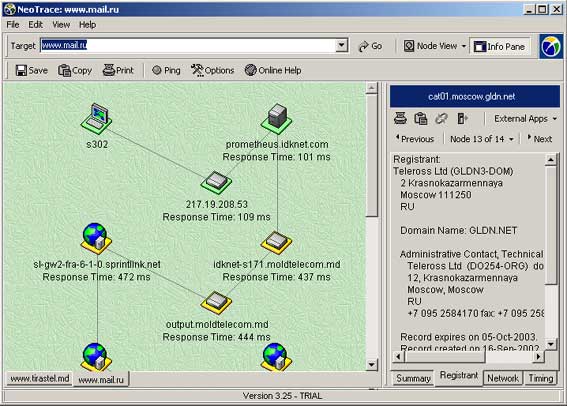
3. При необходимости получить справку о программе на английском языке
в меню Help выберите команду Contents или нажмите клавишу F1. После этого
с web-сайта создателей программы http://www.neoworx.com будет загружена
справка.
4. Для точного отображения маршрута сетевых пакетов на географической
карте задайте географические координаты местонахождения вашего компьютера,
для чего выберите в меню View команду Options или щелкните на кнопке Options
на панели инструментов. В окне Options (Параметры) выберите вкладку Home
Location (Домашние координаты) и щелкните на кнопке Set Home Location
(Установить Домашние координаты). Не заполняя поля в левой части окна
Home Location (их следует заполнять в США), в области Geographical Information
установите Latitude (широта), например, для Воронежа 51.7, и установите
флажок North (северной широты), затем Longitude (долгота) - для Воронежа
39.2, и установите флажок East (восточной долготы). Щелкнув на кнопке
ОК, закройте окно , Home Location и затем, щелкнув на кнопке ОК, закройте
окно Options.
5. Для просмотра маршрута транспортировки сетевых пакетов на ваш компьютер
из компьютера в Интернете введите в поле Address www-адрес, например www.
vsu. ru (сервер Воронежского государственного университета), и выберите
в меню File команду Trace или щелкните на кнопке Trace на панели инструментов.
Через некоторое время на экране будет отображена карта с маршрутом транспортировки
сетевых пакетов на ваш компьютер с компьютера с указанным доменным именем.
6. Выбрав вкладку Nodes, вы увидите схему прохождения пакетов по узлам
компьютерной сети, причем на схеме под каждым узлом сети будет указан
его IP-адрес и время прохождения пакета в миллисекундах.
1 7. Выбрав вкладку List, вы сможете просмотреть список компьютеров на
маршру-1 те сетевого пакета: IP-адреса, доменные имена, время передачи
пакета, название компьютерной сети.
8. Выбрав вкладку Graph, вы увидите графическое отображение маршрутизации
пакета по узлам сети: текущее и среднее время прохождения пакета.
9. Для окончания трассировки щелкните на кнопке Stop на панели инструменте!
или нажмите клавишу Esc.
10. Просмотрите маршруты транспортировки сетевых пакетов на ваш компьютер
Интернете ссерверов: www.ibm.com, www.berlin.de, www.toyota.com, www.tomsk.fio.rt
www.samara.fio.ru, www.spb.fio.ru, www.nsk.fio.ru, www.krs.fio.ru, изучая
при это информацию на вкладках Map, Nodes, List, Graph.
ВНИМАНИЕ Для ввода следующего адреса
трассировки следует нажать клавишу Esc для останов трассировки и ввести
доменное имя компьютера в поле Address.
После ввода адресов нескольких компьютеров вы обнаружите, что в нижней
ч; ти информационной панели отображаются вкладки с доменными именами тр;
сируемых компьютеров. Чтобы раскрыть окно с информацией о транспортире
ке пакетов с определенного компьютера, достаточно выбрать нужную вклад
11. Для повторного просмотра маршрутов транспортировки сетевых пакетов
на в компьютер достаточно раскрыть список поля Address и выбрать доменное
i интересующего вас компьютера из списка.
12. Чтобы сохранить информацию о транспортировке сетевых пакетов с опреде;:
ного компьютера, выберите вкладку с нужным именем компьютера, выбер команду
Save As в меню File и укажите диск, папку, имя текстового файла. Щ<
ните на кнопке Сохранить, Такие файлы позже удобно просматривать с помо!
стандартных средств просмотра или в текстовом редакторе (Notepad и т.
п)
13. Для завершения работы NeoTrace выберите команду Exit в меню File.
14. Альтернотивой программе NeoTrace является программа VisualRoute.
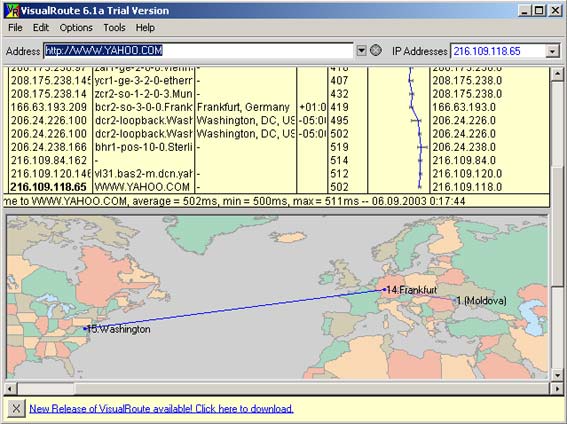
Рис. 1.1a. Окно программы VisualRoute.